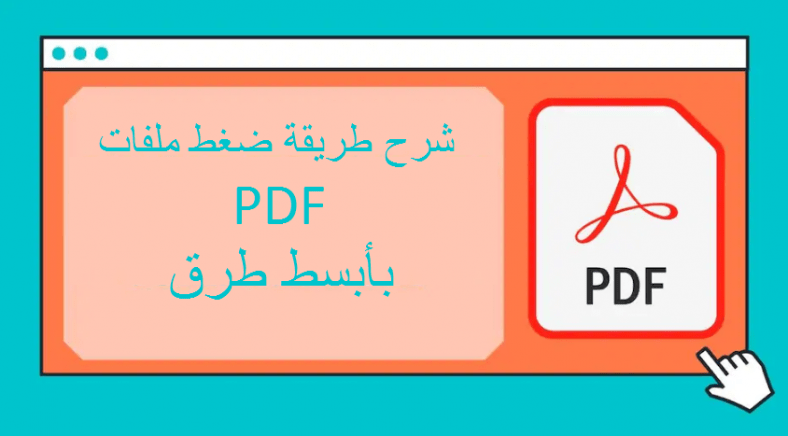Daghang mga website sa gobyerno ang adunay mga pagdili sa kadako sa PDF, nga dili nimo tugutan nga mag-upload sa usa ka PDF nga adunay gidak-on nga file nga labaw pa sa usa ka piho nga utlanan. Gibilin niini ang tawo nga adunay usa ra nga kapilian, ie Pag-compress sa PDF minusan ang kadako sa file niini; Apan unsaon nimo kana? Sa kini nga panudlo, gitan-aw namon ang pila sa labing kaayo nga pamaagi nga gitugotan ka I-compress ang mga PDF file. Ang labing kaayo nga bahin mao ang kini nga mga pamaagi hingpit nga libre ug gisuportahan sa tanan nga mga nag-unang operating system. Padayon sa pagbasa sa gisulti namon kanimo kung giunsa I-compress ang mga PDF file sa imong computer ug telepono.
Gitugotan ka sa una nga pamaagi nga makontrol ang usa ka PDF online. Gisuportahan kini sa mga sistema Windows 10 و macOS و Android و iOS . Sunda ang kini nga mga lakang aron magsugod.
- pagbisita ilovepdf.com ug press Pag-compress sa PDF .
- Sa sunod nga panid, i-klik Pagpili usa ka PDF file > Pangita-a Ang imong kapilian> pag-klik Pagpili .
- Sunod, pilia ang lebel sa compression sumala sa imong gusto ug pag-klik Pagsumpo sa PDF .
- Sa sunod nga panid, i-klik Pag-download sa compressed PDF file Aron makatipig ang file sa imong aparato.
Ig-compress ang PDF File sa Mac
Kung tag-iya ka sa usa ka Mac, dili nimo kinahanglan bisan usa ka online website o bisan unsang app sa ikatulo nga partido aron makontrol ang mga PDF file. Sa laing paagi, mahimo gamiton sa mga ninggamit ang Mac ang mga PDF file offline. Sunda kini nga mga lakang.
- Ablihi Ang PDF file nga gusto nimo ma-convert Preview .
- Sa higayon nga ang file ma-upload, i-klik usa ka file > Pag-klik I-export .
- pagbag-o pagsala sa quartz gikan sa wala Aron maminusan ang kadako sa file .
- Pag-klik sa magtipig Padayon ug tipigi ang siksik nga PDF file sa imong sistema.
Ig-compress ang PDF File sa Windows 10
Daghang mga aplikasyon sa ikatulo nga partido nga nagtugot kanimo I-compress ang mga PDF file Hinuon, sa offline, ang usa sa labing kaayo nga app nga nakit-an namon gitawag 4dots Libre nga PDF Compress. Padayon ug sunda ang kini nga mga lakang.
- Pag-download 4dots Libre nga PDF Compress ug buhata i-install kini Sa usa ka Windows 10 PC.
- Ablihi app ug i-klik pagdugang file aron madugangan usa ka file PDF gusto nimo nga i-compress. Pagpangita PDF ug pilia kini > Pag-klik sa pag-abli .
- Pilia ang gidaghanon sa gusto nga kalidad nga kompresiyon sa imahe.
- Kung nahuman na, pagpamilit Pag-compress Ug kini matapos. Ang compressed PDF file maluwas nga maluwas sa imong lugar sa imong Windows 10 PC.
Kini ang pipila sa mga paagi nga gitugotan ka I-compress ang mga PDF file Libre sa PC ug telepono. Gihangyo namon nga gikan karon wala ka’y mga isyu bahin sa kadako sa file sa PDF, ug kung mahitabo kini, kanunay ka nga makabalik dinhi. Siguruha lang nga i-bookmark kini nga panudlo.